Atualizado em July 2025: Pare de receber mensagens de erro que tornam seu sistema mais lento, utilizando nossa ferramenta de otimização. Faça o download agora neste link aqui.
- Faça o download e instale a ferramenta de reparo aqui..
- Deixe o software escanear seu computador.
- A ferramenta irá então reparar seu computador.
Idealmente, um pixel (elemento de imagem) em uma tela é uma combinação de 3 cores (Vermelho, Verde, Azul). Quase qualquer cor opaca poderia ser feita a partir desta combinação, no entanto, muitos jogos e ferramentas avançadas de edição de fotos usam cores transparentes e translúcidas. Os componentes de cor compreendem o que chamamos de bitmap alfa e o processo de mistura e criação dessas cores é chamado de alpha blending. O componente de transparência é chamado de canal alfa.
Às vezes, ao tentar jogar jogos que requerem mistura alfa, os usuários podem receber a seguinte mensagem de erro:
Tabela de Conteúdos
Sua placa de vídeo não suporta alpha blending
Atualizado: julho 2025.
Recomendamos que você tente usar esta nova ferramenta. Ele corrige uma ampla gama de erros do computador, bem como proteger contra coisas como perda de arquivos, malware, falhas de hardware e otimiza o seu PC para o máximo desempenho. Ele corrigiu o nosso PC mais rápido do que fazer isso manualmente:
- Etapa 1: download da ferramenta do reparo & do optimizer do PC (Windows 10, 8, 7, XP, Vista - certificado ouro de Microsoft).
- Etapa 2: Clique em Iniciar Scan para encontrar problemas no registro do Windows que possam estar causando problemas no PC.
- Clique em Reparar tudo para corrigir todos os problemas
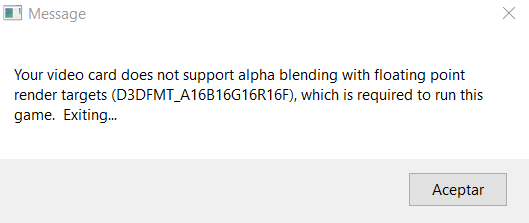
Embora a declaração culpe a placa de vídeo por não suportar o recurso, ela é principalmente um problema com os drivers gráficos, já que a maioria das marcas atualizou seus drivers para suportar a combinação alfa. No entanto, seu sistema pode não ter os drivers instalados corretamente ou talvez eles não sejam atualizados.
Tente as seguintes soluções passo a passo para corrigir o problema:
1] Atualizar os drivers gráficos (Alaska)
Sem alterar a placa de vídeo, muitos fabricantes adicionaram a funcionalidade de mistura alfa. Aqui está um guia para ajudar na atualização de drivers gráficos para Windows.
Caso isso não funcione, podemos instalar os últimos drivers do site do fabricante.
Também foi sugerido para reverter os drivers gráficos se as coisas não funcionarem bem.
2] Habilitando o escalonamento da GPU/Display
O escalonamento da GPU é um recurso com as novas placas gráficas que ajudam a saída de imagem de qualquer jogo ou aplicativo a caber na tela. Esse recurso pode ser ativado a partir da página de configuração do driver gráfico e o procedimento é diferente para diferentes drivers.
1] Clique com o botão direito do mouse em qualquer espaço vazio na tela da área de trabalho do seu computador e verifique as propriedades da placa gráfica na lista. Ele pode ser nomeado de forma diferente para diferentes drivers.
2] Depois de abrir a configuração da placa gráfica, abra a guia de exibição ou a configuração de exibição e habilite o dimensionamento da GPU ou o dimensionamento da exibição. Novamente, seria diferente para drivers diferentes, mas compreensível. 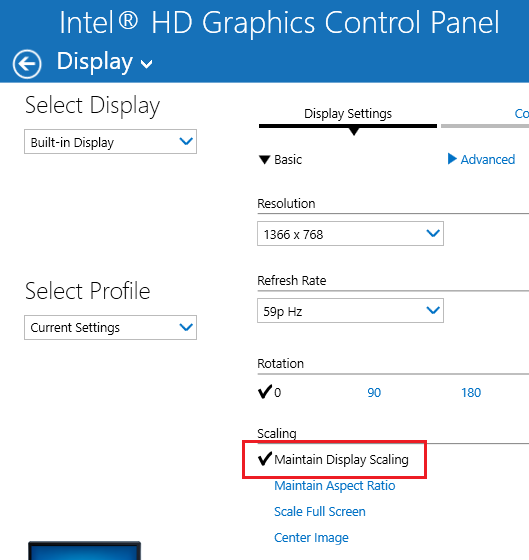
3] Selecione a placa gráfica padrão (Alaska)
Para aqueles que usam uma placa de vídeo dedicada em seu sistema enquanto já têm a placa integrada presente, um conflito pode ocorrer porque o sistema continua a trocar entre as placas dependendo da aplicação.
Para resolver este conflito, você pode selecionar uma placa para gráficos permanentemente.
1] Clique com o botão direito do mouse em qualquer espaço vazio na tela da área de trabalho e depois clique para abrir as propriedades Gráficos.
2] Vá até as propriedades 3D (pode ser um ícone ou uma guia) e selecione qualquer uma das placas de vídeo como padrão. É recomendado usar a placa dedicada para sua configuração mais alta aqui, mas a escolha é sua.
Espero que isto resulte para ti!
RECOMENDADO: Clique aqui para solucionar erros do Windows e otimizar o desempenho do sistema
Diego Gomes é um usuário apaixonado do Windows 10 que adora resolver problemas específicos do Windows e escrever sobre as tecnologias Microsoft em geral.
